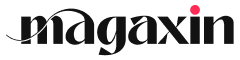Grundlagen des Floats für die horizontale Ausrichtung
Floats sind eine einfache und weit verbreitete Methode, um Elemente horizontal nebeneinander anzuordnen. Wenn du ein Element als Float festlegst, wird es aus dem normalen Dokumentfluss entfernt und an den Rand des Containers platziert. Dies ermöglicht es dir, Elemente nebeneinander zu platzieren, ohne komplexe Layouts erstellen zu müssen.
Funktionsweise von Floats
Um ein Element als Float festzulegen, verwendest du die CSS-Eigenschaft float. Diese Eigenschaft kann den Wert left oder right annehmen. Mit left wird das Element an den linken Rand des Containers verschoben, mit right an den rechten Rand.
Beispiel:
.element {
float: left;
}
Wenn du mehrere Elemente nebeneinander platzierst, werden diese standardmäßig horizontal aneinandergereiht. Du kannst die horizontale Anordnung jedoch mit der Eigenschaft margin anpassen, um Abstände zwischen den Elementen zu erstellen.
Vor- und Nachteile von Floats
Vorteile:
- Einfach zu verwenden
- Funktioniert in den meisten Browsern
- Ermöglicht flexible Layouts
Nachteile:
- Kann zu komplexen Layouts führen, insbesondere bei verschachtelten Elementen
- Kann Probleme mit der Barrierefreiheit verursachen, z. B. für Screenreader
- Unterstützt keine vertikale Ausrichtung
Wenn du komplexe Layouts mit präziser Ausrichtung und Unterstützung für die Barrierefreiheit benötigst, solltest du alternative Methoden wie Flexbox oder Grid in Betracht ziehen.
Verwendung von flexbox für ein flexibles Layout
Flexbox ist ein leistungsstarkes Layoutmodul in CSS, das die horizontale Ausrichtung von Elementen auf flexible Weise ermöglicht. Im Gegensatz zu Floats bietet Flexbox eine bessere Kontrolle über die Platzierung und das Verhalten von Elementen.
Vorteile von Flexbox
Flexbox bietet gegenüber anderen Ausrichtungsmethoden mehrere Vorteile:
- Flexibles Layout: Flexbox ermöglicht es dir, Elemente mithilfe von Prozentsätzen, Pixeln oder anderen Einheiten zu skalieren und zu positionieren. Dies bietet eine hohe Flexibilität bei der Erstellung komplexer Layouts.
-
Einfache Ausrichtung: Mithilfe von Flexbox kannst du Elemente einfach horizontal ausrichten, indem du die Eigenschaft
justify-contentverwendest. - Automatische Lücken: Flexbox kann automatisch Lücken zwischen Elementen erzeugen, was zu einem konsistenten und ansprechenden Layout führt.
- Unterstützung mehrerer Zeilen: Flexbox unterstützt das Erstellen von Layouts mit mehreren Zeilen, was es ideal für die Anzeige von Listen oder Menüs macht.
Syntax für Flexbox
Um Flexbox zu verwenden, musst du zuerst den Flexcontainer (Elternteil) festlegen:
.flex-container {
display: flex;
}
Innerhalb des Flexcontainers kannst du Flexelemente (Kind) hinzufügen:
.flex-element {
flex: 1;
}
Horizontale Ausrichtung mit justify-content
Die Eigenschaft justify-content steuert die horizontale Ausrichtung von Flexelementen innerhalb des Flexcontainers. Einige gängige Werte sind:
- flex-start: Elemente werden am Anfang des Containers ausgerichtet.
- center: Elemente werden in der Mitte des Containers ausgerichtet.
- flex-end: Elemente werden am Ende des Containers ausgerichtet.
- space-between: Elemente werden gleichmäßig im Container verteilt, wobei ein Abstand zwischen ihnen besteht.
- space-around: Elemente werden gleichmäßig im Container verteilt, wobei ein Abstand zwischen ihnen und den Containergrenzen besteht.
Beispiel für horizontale Ausrichtung mit Flexbox
Nehmen wir an, du möchtest drei Schaltflächen horizontal neben einem Suchfeld ausrichten. Du kannst Folgendes verwenden:
.container {
display: flex;
justify-content: space-between;
}
.button {
flex: 1;
margin: 0 5px;
}
.search-input {
flex: 2;
margin: 0 5px;
}
Dieser Code platziert die Schaltflächen gleichmäßig im Container und lässt zwischen ihnen und dem Suchfeld einen Abstand von 5 Pixeln.
Die Grid-Eigenschaft für komplexere Anordnungen
Die Grid-Eigenschaft bietet eine leistungsstarke Lösung für die Erstellung komplexer, horizontaler Layouts. Im Gegensatz zu Floats und Flexbox ermöglicht Grid dir, Elemente in einer zweidimensionalen Matrix anzuordnen.
Erstellung eines Grid-Layouts
Um ein Grid-Layout zu erstellen, musst du zunächst einen Container festlegen, der ein Grid-Elternteil sein soll. Wende die Eigenschaft display: grid auf diesen Container an.
.grid-container {
display: grid;
}
Innerhalb des Grid-Elternteils kannst du Zeilen und Spalten definieren. Die Eigenschaft grid-template-columns definiert die Breite der Spalten, während grid-template-rows die Höhe der Zeilen festlegt.
.grid-container {
display: grid;
grid-template-columns: 100px 200px 100px;
grid-template-rows: 100px 200px;
}
Platzierung von Elementen im Grid
Um Elemente im Grid zu platzieren, verwendest du die Eigenschaft grid-column-start und grid-row-start. Diese Eigenschaften legen die Startposition des Elements in der Spalten- bzw. Zeilenrichtung fest.
.element1 {
grid-column-start: 1;
grid-row-start: 1;
}
.element2 {
grid-column-start: 2;
grid-row-start: 1;
}
Du kannst auch die Eigenschaften grid-column-end und grid-row-end verwenden, um die Endposition des Elements festzulegen.
Vorteile der Grid-Eigenschaft
Die Grid-Eigenschaft bietet mehrere Vorteile für die horizontale Ausrichtung von Elementen:
- Flexibilität: Grid ermöglicht es dir, Elemente in einer Vielzahl von Konfigurationen anzuordnen, von einfachen Zeilen- und Spaltenlayouts bis hin zu komplexeren, verschachtelten Strukturen.
- Unterstützung für mehrere Browser: Die Grid-Eigenschaft wird von allen modernen Browsern unterstützt, was eine einfache Implementierung und Cross-Browser-Kompatibilität gewährleistet.
- Einfach zu warten: Grid bietet eine semantische Methode zur Anordnung von Elementen, wodurch dein Code leichter zu verstehen und zu warten ist.
Zusammenfassung
Die Grid-Eigenschaft ist eine leistungsstarke Option für die Erstellung komplexer horizontaler Layouts. Durch die Verwendung von Zeilen, Spalten und Positionierungseigenschaften ermöglicht dir Grid die präzise Ausrichtung von Elementen in einer zweidimensionalen Matrix. Wenn du umfangreiche oder komplexe Layouts benötigst, ist die Grid-Eigenschaft eine hervorragende Wahl.
Z-Indexierung zum Stapeln und Positionieren
Was ist der Z-Index?
Der Z-Index ist eine CSS-Eigenschaft, die die Stapelreihenfolge von überlappenden Elementen festlegt. Elemente mit einem höheren Z-Index erscheinen über Elementen mit einem niedrigeren Z-Index.
Verwendung des Z-Index
Du kannst den Z-Index verwenden, um Elemente zu stapeln und zu positionieren, um die visuelle Hierarchie zu erstellen. Dies ist besonders nützlich für Elemente wie Popups, Menüs und Overlays.
So legst du den Z-Index fest
Den Z-Index legst du mit der Eigenschaft z-index fest. Der Wert kann eine ganze Zahl sein. Je höher die Zahl, desto höher ist die Stapelreihenfolge.
.element {
z-index: 10;
}
Probleme bei der Z-Indexierung
- Überlappende Elemente: Wenn sich zwei Elemente überlappen und den gleichen Z-Index haben, erscheint das Element, das zuletzt im Code definiert wurde, oben.
- Negative Z-Indizes: Negative Z-Indizes können verwendet werden, um Elemente hinter andere Elemente zu verschieben. Sie können jedoch zu unerwartetem Verhalten führen, daher ist es am besten, sie sparsam einzusetzen.
- Übergeordnete Elemente: Der Z-Index wird innerhalb eines übergeordneten Elements angewendet. Wenn ein Element über mehrere übergeordnete Elemente verfügt, wird der höchste Z-Index des übergeordneten Elements verwendet.
Best Practices für den Z-Index
- Verwende den Z-Index nur, wenn es notwendig ist.
- Verwende eindeutige Z-Index-Werte, um Verwirrung zu vermeiden.
- Verwende den Z-Index nicht, um Probleme mit der Positionierung zu beheben. Dies kann zu unvorhersehbarem Verhalten führen.
- Überprüfe deine Seiten in verschiedenen Browsern, um sicherzustellen, dass der Z-Index wie erwartet funktioniert.
Ausrichtungsausrichtungen: justify-content und align-items
Wenn du Elemente horizontal nebeneinander anordnest, kannst du die Eigenschaften justify-content und align-items verwenden, um ihre Ausrichtung zu steuern.
justify-content
justify-content bestimmt die horizontale Ausrichtung der Elemente innerhalb ihres Container-Elements. Es nimmt folgende Werte an:
- flex-start: Elemente werden am linken Rand des Containers ausgerichtet.
- flex-end: Elemente werden am rechten Rand des Containers ausgerichtet.
- center: Elemente werden in der Mitte des Containers ausgerichtet.
- space-between: Elemente werden gleichmäßig über den Container verteilt, wobei der Abstand zwischen ihnen durch den größten Abstand zwischen zwei Elementen bestimmt wird.
- space-around: Elemente werden gleichmäßig über den Container verteilt, wobei der Abstand zwischen ihnen durch den halben Abstand zwischen zwei Elementen bestimmt wird.
align-items
align-items bestimmt die vertikale Ausrichtung der Elemente innerhalb ihres Container-Elements. Es nimmt folgende Werte an:
- flex-start: Elemente werden am oberen Rand des Containers ausgerichtet.
- flex-end: Elemente werden am unteren Rand des Containers ausgerichtet.
- center: Elemente werden in der Mitte des Containers ausgerichtet.
- baseline: Elemente werden an ihrer Grundlinie ausgerichtet, wodurch sichergestellt wird, dass Text auf derselben Höhe steht.
Beispiel
Um beispielsweise Elemente horizontal in der Mitte auszurichten und vertikal am unteren Rand auszurichten, würdest du die folgenden CSS-Regeln verwenden:
.container {
display: flex;
justify-content: center;
align-items: flex-end;
}
Tipps
- Experimentiere mit verschiedenen Ausrichtungsausrichtungen, um das gewünschte Layout zu erzielen.
-
justify-contentundalign-itemskönnen zusammen verwendet werden, um komplexe Anordnungen zu erstellen. - Denke daran, dass
justify-contentdie horizontale Ausrichtung steuert, währendalign-itemsdie vertikale Ausrichtung steuert.
Fehlerbehebung bei Problemen mit horizontalen Positionierungen
Überlappende Elemente
Wenn sich Elemente überlappen, überprüfe Folgendes:
-
Float-Werte: Stelle sicher, dass die Elemente korrekt gefloatet sind (z. B.
float: left;). -
Flexbox-Eigenschaften: Überprüfe die Eigenschaften
flex-directionundflex-wrap, um sicherzustellen, dass sie das gewünschte Layout erzeugen. - Grid-Eigenschaften: Vergewissere dich, dass die Spalteneinheiten und Abstände korrekt festgelegt sind.
- Z-Index: Überprüfe, ob der Z-Index korrekt verwendet wird, um Elemente zu stapeln.
Elemente werden nicht ausgerichtet
Wenn Elemente nicht horizontal ausgerichtet werden, überprüfe Folgendes:
-
Ausrichtungsausrichtungen: Stelle sicher, dass
justify-contentundalign-itemsfür Flexbox oder Grid korrekt eingestellt sind. - Margen und Füllungen: Überprüfe, ob zusätzliche Margen oder Füllungen die Ausrichtung stören.
- Wrapper-Elemente: Verwende ggf. ein Wrapper-Element, um Elemente innerhalb eines bestimmten Bereichs auszurichten.
Elemente reagieren nicht auf Änderungen
Wenn Elemente nicht auf Änderungen in der Bildschirmgröße reagieren, überprüfe Folgendes:
- Medienabfragen: Verwende Medienabfragen, um unterschiedliche Layouts für verschiedene Bildschirmgrößen zu definieren.
-
Flexible Einheiten: Verwende flexible Einheiten wie
%oderemfür Abstände und Abmessungen. - CSS-Frameworks: Implementiere ein CSS-Framework wie Bootstrap oder Foundation, das responsive Layouts bietet.
Andere Tipps zur Fehlerbehebung
- Browser-Tools: Verwende die Browser-Tools (z. B. Chrome DevTools), um den Code auf Fehler zu untersuchen.
- Isolierung des Problems: Isoliere das Problem, indem du Elemente nacheinander auskommentierst oder entfernst.
- Informationsaustausch: Suche in Online-Foren oder Communitys nach ähnlichen Problemen und Lösungen.
- Support für mehrere Browser: Teste dein Layout in verschiedenen Browsern, um sicherzustellen, dass es konsistent gerendert wird.
Best Practices für die Platzierung von Elementen nebeneinander
Um eine optimale Platzierung deiner Elemente zu gewährleisten, befolge diese Best Practices:
Verwende ein einheitliches System
Wähle eine Methode und bleibe dabei, um Konsistenz in deinem Layout zu schaffen. Verwende nicht eine Kombination aus Float, Flexbox und Grid, da dies zu Inkonsistenzen führen kann.
Optimiere für verschiedene Bildschirmgrößen
Verwende Medienabfragen, um die Platzierung deiner Elemente für unterschiedliche Bildschirmgrößen anzupassen. Auf diese Weise wird sichergestellt, dass dein Layout auf allen Geräten gut aussieht.
Berücksichtige den Lesefluss
Platziere Elemente in einer logischen Reihenfolge, die den Lesefluss unterstützt. Vermeide es, Elemente nebeneinander zu platzieren, die thematisch nicht zusammenhängen.
Verwende Leerzeichen mit Bedacht
Leerräume können die Lesbarkeit verbessern und Inhalte übersichtlicher gestalten. Füge zwischen Elementen genügend Leerraum hinzu, um die Unterscheidung zu erleichtern.
Achte auf die Zugänglichkeit
Stelle sicher, dass deine Elemente für Nutzer mit Behinderungen zugänglich sind. Verwende beschreibende Alternativtexte für Bilder und vermeide es, Inhalte zu verstecken oder zu überlappen.
Überprüfe dein Layout
Verwende Validatoren wie den W3C Validator, um sicherzustellen, dass dein HTML- und CSS-Code korrekt ist. Dies hilft, potenzielle Probleme zu identifizieren, die sich auf die horizontale Ausrichtung deiner Elemente auswirken könnten.
Experimentiere und optimiere
Die Gestaltung eines effektiven Layouts ist ein iterativer Prozess. Experimentiere mit verschiedenen Methoden und Einstellungen, um die beste Lösung für deine spezifischen Anforderungen zu finden.
Tipps zur Verbesserung der Barrierefreiheit und Reaktionsfähigkeit
Wenn du Divs nebeneinander platzierst, solltest du auch die Barrierefreiheit und Reaktionsfähigkeit deiner Seite berücksichtigen. Hier sind einige Tipps:
Barrierefreiheit
- Alternativer Text: Stelle sicher, dass deine Divs, falls sie Bilder enthalten, über alternativen Text verfügen. Dadurch können Nutzer mit Sehbehinderungen verstehen, was das Bild darstellt.
-
Tastaturnavigation: Verwende die Eigenschaft
tabindex, um sicherzustellen, dass Nutzer mit Tastaturen durch deine nebeneinander angeordneten Divs navigieren können. - Farbkontrast: Verwende Farben mit ausreichendem Kontrast, um die Lesbarkeit für Nutzer mit eingeschränktem Sehvermögen zu verbessern.
Reaktionsfähigkeit
- Media-Queries: Verwende Media-Queries, um das Layout deiner Divs je nach Bildschirmgröße anzupassen. Auf diese Weise kannst du sicherstellen, dass deine Seite auf verschiedenen Geräten gut aussieht.
- Flexbox und Grid: Flexbox und Grid bieten flexible Layouts, die sich auf unterschiedliche Bildschirmgrößen anpassen.
- Mobile First Design: Entwerfe deine Seite mit dem Schwerpunkt auf mobilen Geräten. Auf diese Weise kannst du sicherstellen, dass deine Inhalte auch auf kleineren Bildschirmen zugänglich sind.
Bessere Zugänglichkeit und Reaktionsfähigkeit durch Produkte und Software
- Deque: Deque bietet Tools und Dienstleistungen zur Verbesserung der Barrierefreiheit und Reaktionsfähigkeit deiner Website.
- Google Lighthouse: Googles Lighthouse ist ein Tool, das die Barrierefreiheit und Reaktionsfähigkeit deiner Website analysiert.
- Wave Accessibility Evaluation Tool: Das Wave Accessibility Evaluation Tool ist eine Browser-Erweiterung, die die Barrierefreiheit deiner Website überprüft.
Beispiele für praktische Anwendungen
In diesem Abschnitt werden wir uns mit den praktischen Anwendungen verschiedener Methoden zum Platzieren von Divs nebeneinander in CSS beschäftigen.
Navigationsmenüs
Eine typische Anwendung von horizontal platzierten Divs ist die Erstellung eines Navigationsmenüs. Du kannst flexbox oder grid verwenden, um Menüelemente horizontal auszurichten und ihre Breite und Höhe anzupassen. Erwäge die Verwendung von justify-content: space-between in flexbox, um Elemente gleichmäßig über den Container zu verteilen.
Karussells und Schieberegler
Karussells und Schieberegler präsentieren Inhalte horizontal. Flexbox eignet sich gut für die Implementierung dieser Funktionen. Verwende flex-direction: row und overflow: hidden, um Inhalte horizontal anzuordnen und den Überlauf auszublenden. Du kannst außerdem Schaltflächen oder Pfeile zum Blättern oder Schieben von Elementen hinzufügen.
Galerien und Bildtafeln
Zum Präsentieren von Bildern und Galerien eignen sich grid oder flexbox. Du kannst Spalten und Zeilen definieren, um Bilder horizontal und vertikal zu positionieren. Füge Effekte wie Abstände und Schatten hinzu, um ein ästhetisches Erscheinungsbild zu erzielen.
Seitenleisten und Inhaltsbereiche
Seitenleisten und Inhaltsbereiche werden häufig horizontal angeordnet. Verwende float oder grid, um eine Seitenleiste links oder rechts vom Hauptinhaltsbereich zu positionieren. Du kannst auch sticky-Positionierung verwenden, um die Seitenleiste beim Scrollen sichtbar zu halten.
Formlayouts
Grid ist eine leistungsstarke Option zum Erstellen von Formlayouts. Du kannst Spalten und Zeilen definieren, um Formularelemente wie Eingabefelder, Auswahllisten und Kontrollkästchen horizontal und vertikal anzuordnen. Dies ermöglicht flexible und benutzerfreundliche Formulare.
Zusammenfassung: Auswahl der besten Methode für horizontale Ausrichtung
Nachdem du die Grundlagen der horizontalen Ausrichtung in CSS verstanden hast, kannst du die beste Methode für dein Projekt auswählen. Hier sind einige Überlegungen, die dir bei der Entscheidung helfen:
Komplexität des Layouts
- Simples Layout: Floats reichen für einfache Layouts mit wenigen Elementen aus.
- Flexibles Layout: Flexbox bietet mehr Flexibilität und Kontrolle für komplexe Layouts mit variablen Breiten und Höhen.
- Komplexe Anordnungen: Die Grid-Eigenschaft eignet sich für präzise und komplexe Anordnungen mit benutzerdefinierten Spalten und Zeilen.
Unterstützung für ältere Browser
- Floats und Flexbox: Sowohl Floats als auch Flexbox werden von allen modernen Browsern unterstützt.
- Grid: Die Grid-Eigenschaft wird von neueren Browsern unterstützt, erfordert jedoch Fallbacks für ältere Browser.
Performance und Barrierefreiheit
- Performance: Floats können zu Leistungsproblemen führen, während Flexbox und Grid eine bessere Leistung bieten.
- Barrierefreiheit: Die Grid-Eigenschaft bietet die beste Barrierefreiheit, während Floats und Flexbox eventuell zusätzliche Anpassungen erfordern.
Weitere Best Practices
- Denke vorausschauend: Plane dein Layout unter Berücksichtigung zukünftiger Änderungen und Erweiterungen.
- Verwende Ausrichtungsausrichtungen: justify-content und align-items zur präzisen Ausrichtung von Elementen.
- Teste in verschiedenen Browsern und Geräten: Vergewissere dich, dass dein Layout unter verschiedenen Bedingungen funktioniert.
- Fehlerbehebung bei Problemen: Behebe Probleme mit horizontalen Positionierungen durch die Überprüfung des Anzeigemodus, der Leerzeichen und der Floateinstellungen.